
In diesem Tutorial zeigen wir Ihnen, wie Sie OwnCloud 8 auf Ubuntu 15.04 installieren. Für diejenigen unter Ihnen, die es nicht wussten, OwnCloud ist eine kostenlose Open-Source-Software, mit der Sie erstellen können eine private „File-Hosting"-Cloud. OwnCloud ähnelt dem DropBox-Dienst mit dem Unterschied, dass es kostenlos heruntergeladen und auf Ihrem privaten Server installiert werden kann. Owncloud wird von PHP und der Backend-Datenbank MySQL/MariaDB, SQLLite oder PostgreSQL erstellt. OwnCloud ermöglicht auch Sie können Adressbücher, Kalenderereignisse, Aufgaben und Lesezeichen einfach anzeigen und synchronisieren. Sie können über die gut aussehende und benutzerfreundliche Weboberfläche darauf zugreifen oder den OwnCloud-Client auf Ihrem Desktop- oder Laptop-Computer installieren (unterstützt Linux, Windows , und Mac OSX).
In diesem Artikel wird davon ausgegangen, dass Sie zumindest über Grundkenntnisse in Linux verfügen, wissen, wie man die Shell verwendet, und vor allem, dass Sie Ihre Website auf Ihrem eigenen VPS hosten. Die Installation ist recht einfach. Das werde ich tun zeigen Ihnen Schritt für Schritt die Installation von OwnCloud 8 auf Ubuntu 15.04.
Installieren Sie OwnCloud 8 auf Ubuntu 15.04
Schritt 1. Melden Sie sich zunächst als root auf Ihrem Server an und stellen Sie sicher, dass alle Pakete auf dem neuesten Stand sind.
apt-get update apt-get upgrade
Schritt 2. Installieren Sie den Apache-Webserver auf Ihrem Ubuntu 15.04 VPS, falls er noch nicht installiert ist.
apt-get install apache2
Schritt 3. Als nächstes installieren Sie PHP auf Ihrem Server.
Verwenden Sie den folgenden Befehl, um PHP zu installieren:
apt-get install php5 php5-mysql
Sobald die Installation abgeschlossen ist, fügen Sie die folgenden PHP-Module hinzu, die von OwnCloud benötigt werden:
apt-get install php5-gd php5-json php5-curl php5-intl php5-mcrypt php5-imagick
Schritt 4. Installieren Sie den MySQL-Datenbankserver.
Verwenden Sie den folgenden Befehl unten, um MySQL zu installieren:
apt-get install mysql-server
Standardmäßig ist MySQL nicht gehärtet. Sie können MySQL mit mysql_secure_installation sichern Skript. Sie sollten jeden Schritt sorgfältig lesen, der ein Root-Passwort festlegt, anonyme Benutzer entfernt, Remote-Root-Login verbietet und die Testdatenbank und den Zugriff auf sicheres MySQL entfernt.
mysql_secure_installation
Als nächstes müssen wir uns bei der MySQL-Konsole anmelden und eine Datenbank für die OwnCloud erstellen. Führen Sie den folgenden Befehl aus:
mysql -u root -p
Dadurch werden Sie zur Eingabe eines Passworts aufgefordert. Geben Sie also Ihr MySQL-Root-Passwort ein und drücken Sie die Eingabetaste. Sobald Sie sich bei Ihrem Datenbankserver angemeldet haben, müssen Sie eine Datenbank für erstellen OwnCloud-Installation:
mysql> CREATE USER 'ownclouduser'@'localhost' IDENTIFIED BY 'YOURPASSWORD'; mysql> CREATE DATABASE ownclouddb; mysql> GRANT ALL ON ownclouddb.* TO 'ownclouduser'@'localhost'; mysql> FLUSH PRIVILEGES; mysql> exit
Schritt 6. Installieren von Owncloud 8.
Zunächst müssen wir die neueste stabile Version von OwnCloud auf Ihren Server herunterladen (derzeit Version 8.1.0).
wget https://download.owncloud.org/community/owncloud-8.1.0.tar.bz2 tar -xvf owncloud-8.1.0.tar.bz2 -C /var/www/html/
Legen Sie die Verzeichnisberechtigungen fest:
chown www-data:www-data -R /var/www/html/owncloud/
Schritt 7. Apache für OwnCloud konfigurieren.
Während der Konfiguration des Apache-Webservers wird empfohlen, dass Sie .htaccess aktivieren, um erweiterte Sicherheitsfunktionen zu erhalten, standardmäßig ist .htaccess im Apache-Server deaktiviert. Zum Aktivieren öffnen Sie Ihre virtuelle Hostdatei und stellen Sie ein, dass AllowOverride auf All gesetzt ist. Hier habe ich beispielsweise eine externe Konfigurationsdatei verwendet, anstatt die Hauptdatei zu ändern.
### nano /etc/apache2/sites-available/owncloud.conf <IfModule mod_alias.c> Alias /owncloud /var/www/html/owncloud </IfModule> <Directory “/var/www/html/owncloud”> Options Indexes FollowSymLinks AllowOverride All Order allow,deny allow from all </Directory>
Denken Sie daran, alle Dienste im Zusammenhang mit dem Apache-Server neu zu starten.
service apache2 restart
Schritt 8. Greifen Sie auf die OwnCloud-Anwendung zu.
Navigieren Sie zu http://your-domain.com/ und folgen Sie den einfachen Anweisungen. Geben Sie den Benutzernamen und das Passwort für das Administrator-Benutzerkonto ein, klicken Sie auf den Hyperlink „Erweiterte Optionen“ und rufen Sie das Datenverzeichnis auf (oder belassen Sie die Standardeinstellung), geben Sie dann den Datenbankbenutzernamen, das Datenbankpasswort, den Datenbanknamen und den Host (localhost) ein und klicken Sie auf „ Einrichtung abschließen'.
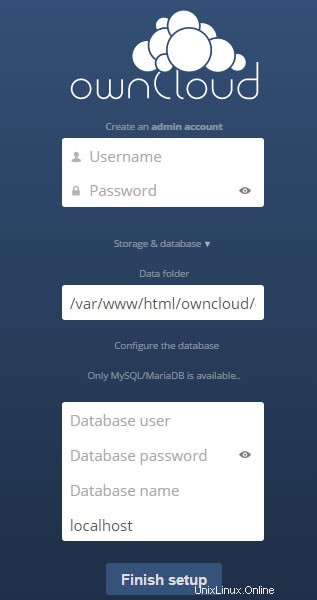
Herzlichen Glückwunsch! Sie haben OwnCloud erfolgreich installiert. Vielen Dank, dass Sie dieses Tutorial zur Installation von OwnCloud 8 auf einem Ubuntu 15.04-System verwendet haben. Für zusätzliche Hilfe oder nützliche Informationen empfehlen wir Ihnen, die offizielle OwnCloud-Website zu besuchen.
Herzlichen Glückwunsch! P>